×
[PR]上記の広告は3ヶ月以上新規記事投稿のないブログに表示されています。新しい記事を書く事で広告が消えます。
COBOL学習の前にCOBOLの開発環境を構築したいと思います。
今回は、学習目的という事でお手軽&お金を掛けない(オープンソース)という事で、OPEN COBOL とCygWinを使って開発環境を構築します。
Cygwinとは?
Cygwin は、Windows上でUNIX環境をシュミレートするフリーソフトウェアです。
OPEN COBOLとは?
オープンソースで開発されている、Linux環境で動作するCOBOL開発、実行環境です。
今回は、Cygwin向けに準備された、"OpenCOBOL Cygwin Binary"を使用します。
まず、CygWinをインストールします。CygWinのインストールについては、CygWinのインストールをご覧ください。
次に、OPEN COBOLをインストールします。
1.CygWinのsetup.exeのショートカットを作成します。
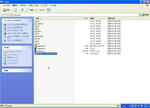
2.作成したショートカットのプロパティを開き、リンク先に " -X"を追加し、「OK」をクリックします。
その後、ショートカットをダブルクリックします。
※CygWinのsetup.exeの引数を指定しないインストールに失敗するようです。詳しくは、こちらをjp.opencobol.org/modules/newbb/viewtopic.php参照してください。

3.「次へ」をクリックします。
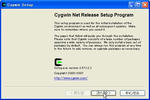
4.「次へ」をクリックします。
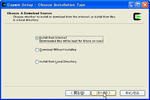
5.「次へ」をクリックします。
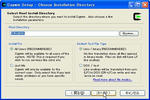
6.ダウンロードしたモジュールの保存先を指定し、「次へ」をクリックします。
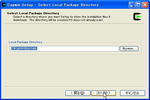
7.「次へ」をクリックします。
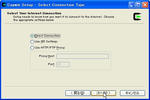
8.User URL欄に"http://opencobol.no-ip.org/cygwin/"を入力し、「Add」をクリックします。
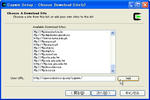
一覧に「http://opencobol.no-ip.org/cygwin/」が追加されます。
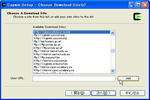
9.一覧で「http://opencobol.no-ip.org/cygwin/」と他のサイトを指定し、「次へ」をクリックします。
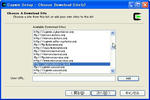
10.CategoryのDevelをクリックすると詳細が表示されるので、その中から"opencobol"のNew欄をクリックし、1.0-1を表示させ、「次へ」をクリックします。
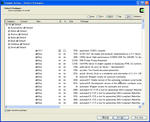
しばらくするとインストールが終了します。
11.「完了」をクリックします。
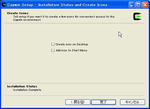
12.Cygwinを起動し、"cobc -version"と入力し、「Enter]キーを押します。
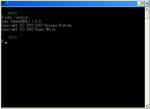
OPEN COBOLのバージョン表示がされれば、インストール完了です。
補足:export LANG=ja_JP.SJISと指定する事により、エラーメッセージなどが日本語表示になります。

今回は、学習目的という事でお手軽&お金を掛けない(オープンソース)という事で、OPEN COBOL とCygWinを使って開発環境を構築します。
Cygwinとは?
Cygwin は、Windows上でUNIX環境をシュミレートするフリーソフトウェアです。
OPEN COBOLとは?
オープンソースで開発されている、Linux環境で動作するCOBOL開発、実行環境です。
今回は、Cygwin向けに準備された、"OpenCOBOL Cygwin Binary"を使用します。
まず、CygWinをインストールします。CygWinのインストールについては、CygWinのインストールをご覧ください。
次に、OPEN COBOLをインストールします。
1.CygWinのsetup.exeのショートカットを作成します。
2.作成したショートカットのプロパティを開き、リンク先に " -X"を追加し、「OK」をクリックします。
その後、ショートカットをダブルクリックします。
※CygWinのsetup.exeの引数を指定しないインストールに失敗するようです。詳しくは、こちらをjp.opencobol.org/modules/newbb/viewtopic.php参照してください。
3.「次へ」をクリックします。
4.「次へ」をクリックします。
5.「次へ」をクリックします。
6.ダウンロードしたモジュールの保存先を指定し、「次へ」をクリックします。
7.「次へ」をクリックします。
8.User URL欄に"http://opencobol.no-ip.org/cygwin/"を入力し、「Add」をクリックします。
一覧に「http://opencobol.no-ip.org/cygwin/」が追加されます。
9.一覧で「http://opencobol.no-ip.org/cygwin/」と他のサイトを指定し、「次へ」をクリックします。
10.CategoryのDevelをクリックすると詳細が表示されるので、その中から"opencobol"のNew欄をクリックし、1.0-1を表示させ、「次へ」をクリックします。
しばらくするとインストールが終了します。
11.「完了」をクリックします。
12.Cygwinを起動し、"cobc -version"と入力し、「Enter]キーを押します。
OPEN COBOLのバージョン表示がされれば、インストール完了です。
補足:export LANG=ja_JP.SJISと指定する事により、エラーメッセージなどが日本語表示になります。
PR


コメント